Stable DiffusionをGUIで実行できるツールのComfyUI。
ComfyUIをGoogle Colaboratoryで実行するには、無料版ではできなかったりといった注意点がいくつかあります。
本記事では、それらの注意点について解説します。
Google Colaboratoryの注意点
無料版と有料版
Google Colaboratoryは無料版があります。
しかし、無料版Colabでは2023年4月から画像生成AIの使用が規制されているため、ComfyUIが使用できません。
使用するためには、有料版であるColab ProかColab Pro+にする必要があります。
料金は以下のようになっています。
| プラン | 月額 |
|---|---|
| 無料版 | 0円 |
| Colab Pro | 1179円 |
| Colab Pro+ | 5767円 |
この他にColab Enterpriseもありますが、これは重量課金制で企業向けのようです。
Colab ProとColab Pro+の違いは1ヶ月に使えるコンピューティング ユニットの量などが違います。
次の章で説明しますが、GPUをT4 GPU、メモリをハイメモリに設定した場合、
1時間で約1.84コンピューティング ユニット消費します。
(1時間で約1.67コンピューティング ユニットの時もありました。時期によって変わっている可能性有ります。)
Colab Proは月に100コンピューティング ユニット使えて、Colab Pro+は月に500コンピューティング ユニット使えます。
とりあえずはColab Proでいいと思います。
いろいろ難しいことをやるようになって、コンピューティングユニットが足りなくなってきたら、
Colab Pro+を検討すればいいと思います。
また、プラン選択画面にある、”Pay As You Go”は、必要に応じて100コンピューティングユニット単位か500コンピューティングユニット単位で追加で購入することができます。これを利用してもいいかもしれません。
100コンピューティングユニット単位につき1179円、500コンピューティングユニット単位につき5767円します。
GPUとメモリの設定
ComfyUIでは、単純にプロンプトから画像を生成するだけではなく、
画像も入力して、その画像の特徴を考慮した画像を生成したりすることができます。
ただ、このときそれ用の別のモデルも使用する必要があり、このように複数のモデルを使っていくとメモリが足りなくなる場合があります。
その場合は、Colabの設定を変更してメモリを増やしたりする必要があります。
やり方はまず、”ランタイム”タブの中の”ランタイムのタイプを変更”をクリックします。
以下の画面がポップアップします。
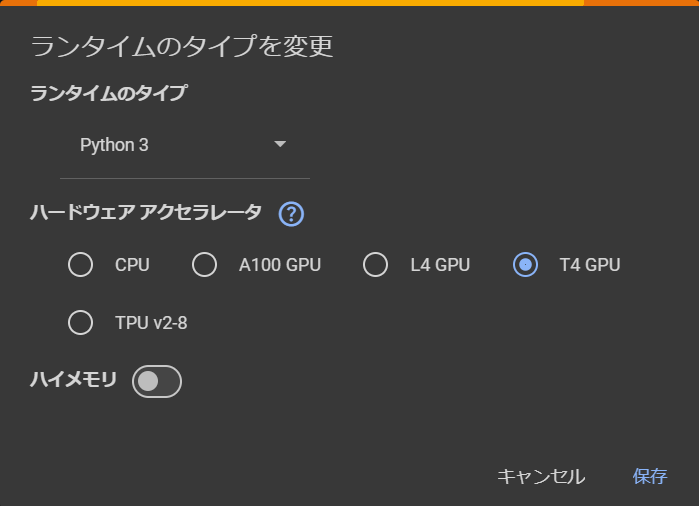
ハードウェア アクセラレータをT4 GPU。
ハイメモリをONにします。
これで保存して、セッションがアクティブになれば、
以下のシステムRAMとGPU RAMになっていると思います。
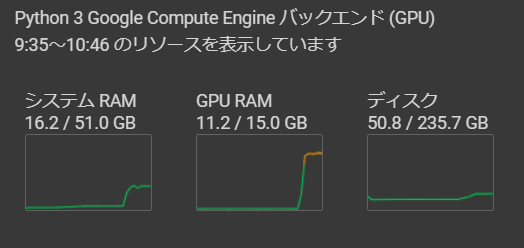
とりあえずはこれくらいあれば大抵のことはできると思います。
動画生成は無理かもしれない。
※最近、動画生成をやってみました。
Mochi 1というモデルはGPUが15GBでも使用できました。

LTXVというモデルは15GBを超えてしまいました。

Google Driveの注意点
容量の問題点
Google ColaboratoryでComfyUIを使用するとき、データなどはGoogle Driveに保存します。
個人向けの Google Driveは、無料の Gmail アカウントを持っていれば誰でも15GBまでの容量を利用できます。
しかし、ComfyUIで使用するAIのモデルは数GBあったりします。
さらに、ControlNetやUpscaleなどをしようとするとさらに別のモデルが必要になったりするので、15GBだと足りなくなります。
15GB以上の容量を利用したい場合は、有料プランである Google One に登録する必要があります。
料金は以下のようになっています。
| プラン | 容量 | 月額 | 年額 |
|---|---|---|---|
| 無料版 | 15GB | 0円 | |
| ベーシック | 100GB | 250円 | 2,500円 |
| スタンダード | 200GB | 380円 | 3,800円 |
| プレミアム | 2TB | 1,300円 | 13,000円 |
| AI プレミアム | 2TB | 2,900円 |
AIプレミアムというのはいつのまにか増えていました。1.5 Pro モデルを使用した Gemini Advanced を利用可能とのことです。
とりあえずベーシックでいいと思います。
※最近の投稿で、無料版Geminiを紹介してます。
やってみて気付きましたが、Google OneのAIプレミアムのGemini Advancedはこれの有料版ということみたいです。
無料版Geminiは人物の生成などが制限されていますが、この有料版ならその制限がありません。
興味ある人はやってみてください。

ComfyUIの他の記事
Inpaintするときに一度に複数枚の画像生成をする方法

CivitaiのCheckpointを使ってエラーが出た時の対処

GroundingDinoSAMSegmentでエラー出た時の対処






















コメント